修改Windows10系统管理员用户密码
1、首先选择开始菜单 找到设置选项 点击打开
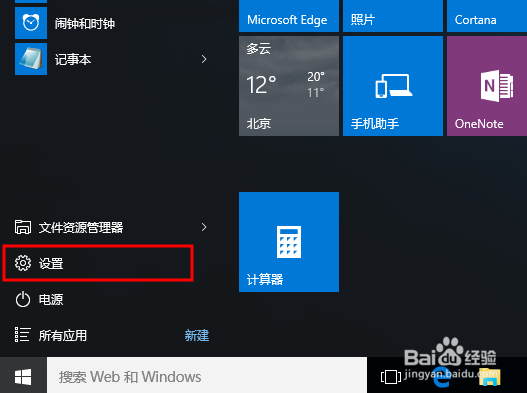
2、在设置界面 找到账户选项 然后点击进入账户管理界面
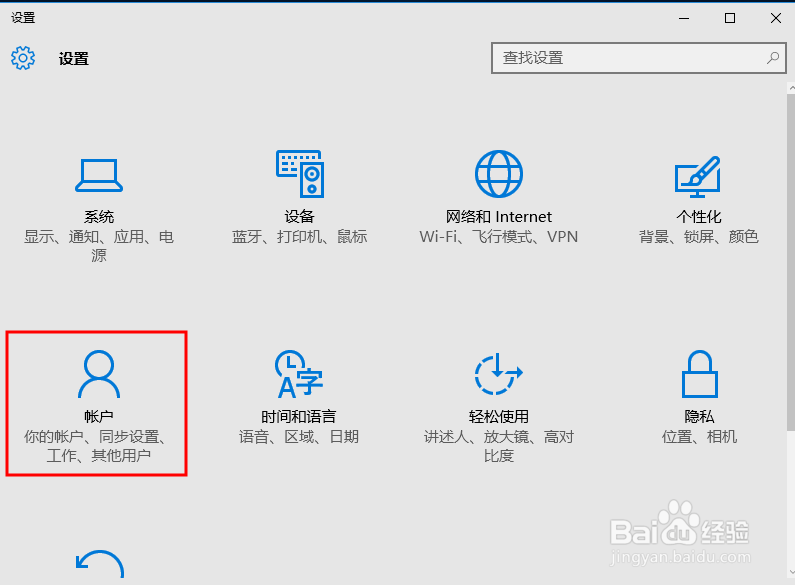
3、在账户管理界面 选择左侧的登录选项 然后你会看到如图所示的红框处密码项下有更改按钮 点击即可

4、这里是验证操作者 需要输入当前的密码 防止其他人操作 点击下一步
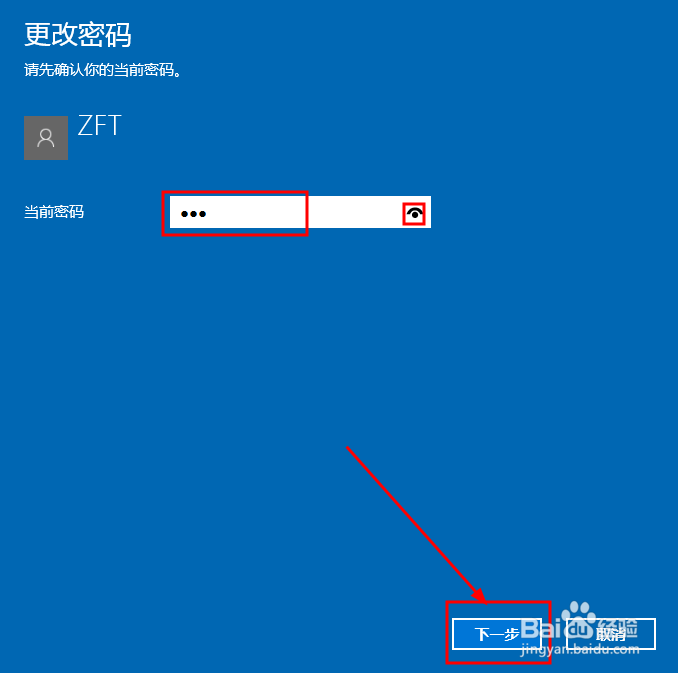
5、验证两次输入新密码 简单好记就行 点击下一步
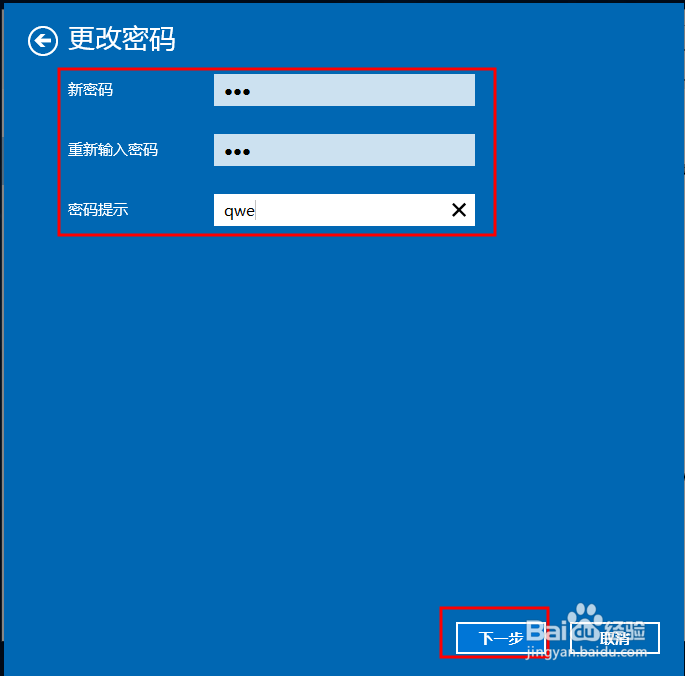
6、然后修改工作已经完成了 点击完成按钮即可

1、首先选择开始菜单 找到设置选项 点击打开
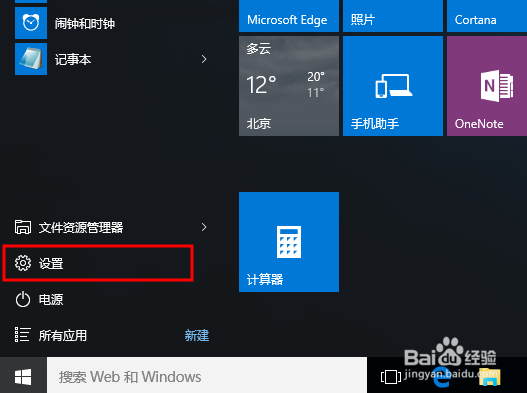
2、在设置界面 找到账户选项 然后点击进入账户管理界面
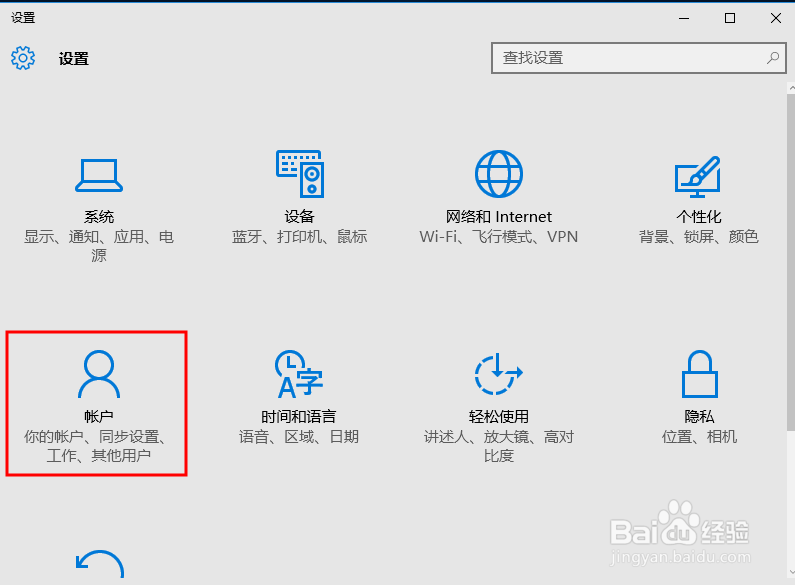
3、在账户管理界面 选择左侧的登录选项 然后你会看到如图所示的红框处密码项下有更改按钮 点击即可

4、这里是验证操作者 需要输入当前的密码 防止其他人操作 点击下一步
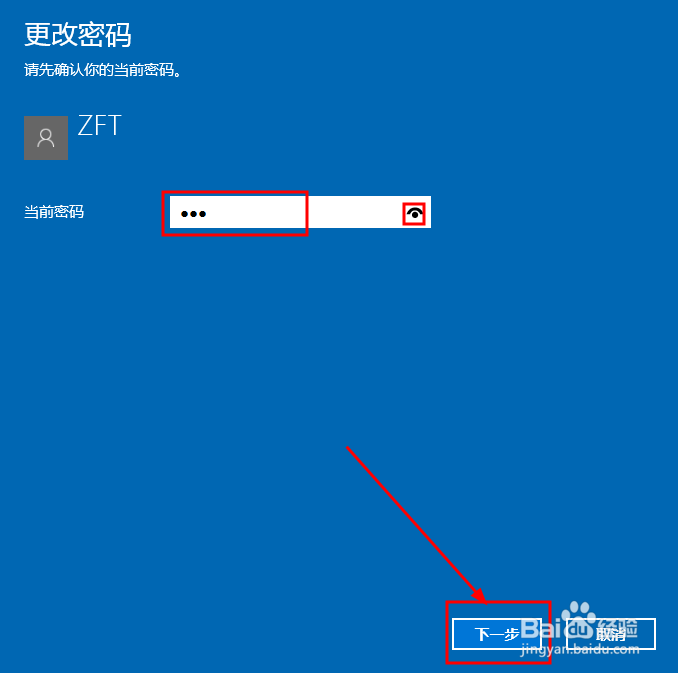
5、验证两次输入新密码 简单好记就行 点击下一步
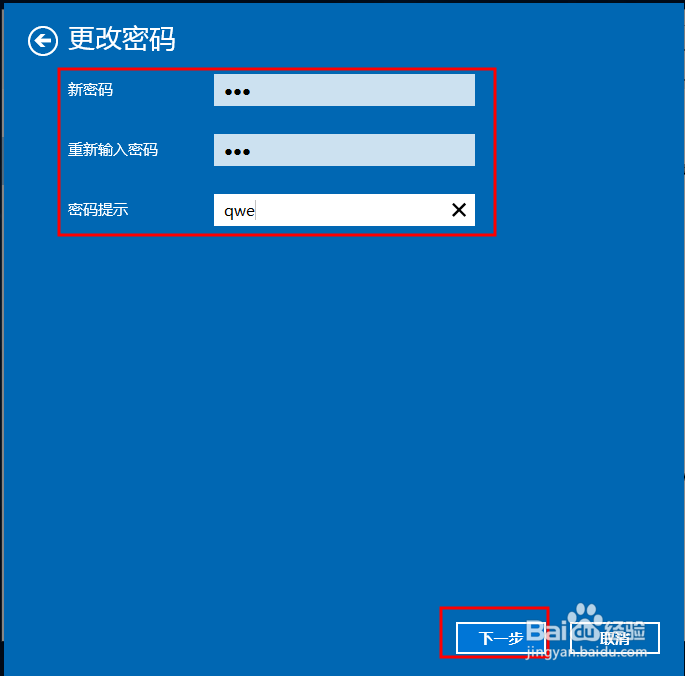
6、然后修改工作已经完成了 点击完成按钮即可
